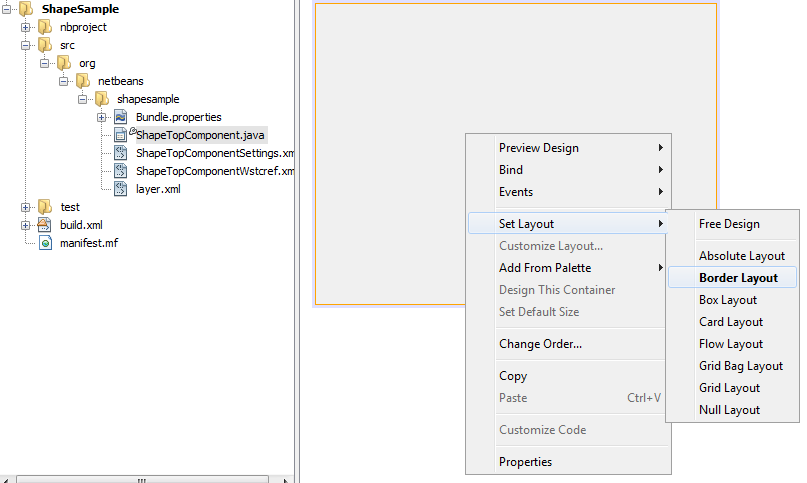Základy práce s NetBeans IDE a vývoj modulov: Rozdiel medzi revíziami
| Riadok 23: | Riadok 23: | ||
3. Klikneme "NEXT", zadáme do "Code Name Base" '''org.netbeans.shapesample''', a dôležité, klikneme na '''Generate XML Layer'''. Následne klikneme na tlačítko finish, a vytvorí sa nám projekt. | 3. Klikneme "NEXT", zadáme do "Code Name Base" '''org.netbeans.shapesample''', a dôležité, klikneme na '''Generate XML Layer'''. Následne klikneme na tlačítko finish, a vytvorí sa nám projekt. | ||
[[Súbor:Ytb treti.png]] | [[Súbor:Ytb treti.png]] | ||
| + | |||
| + | 4. V okne "Project" , '''klikneme pravým na "ShapeSample"--Properties--Libraries'''. Module Dependencies klikneme na tlačítko "ADD" a pridáme:<br /> | ||
| + | ''a/ Visual Library API <br /> | ||
| + | b/ Utilities API <br />'' | ||
| + | Klikneme na tlačítko OK, čo nám pridá odkazy.<br /> | ||
| + | |||
| + | 5. Znova v "Project" window '''klikneme pravým na "ShapeSample"--New--Other--Module Development--Window Component''' , klikneme "NEXT"<br /> | ||
| + | |||
| + | 6. Ako Windows Position dáme '''editor''' a zaškrtneme '''Open on application start''' a klikneme "NEXT" <br /> | ||
| + | |||
| + | 7.Do políčka "Class Name Prefix" dopíšeme '''Shape''', klikneme na tlačítko "FINISH" <br /> | ||
| + | |||
| + | 8. Vygeneruje sa nám viacero súbor, jedným z nich je '''ShapeTopComponent''', 2krát naň klikneme a otvoríme ho v design view.<br /> | ||
| + | [[Súbor:Ytb stvrty.png]] | ||
Verzia zo dňa a času 22:29, 21. apríl 2010
Work in progress :)
NetBeans IDE
NetBeans je krásne vývojové prostredie, ktorého hlavnou výhodou je jeho modulárna architektúra. Ďalším skvelým prvkom je, že sa spolieha na toolkit SWING UI, čo nám dokopy dáva obrovské výhody.
V tomto článku sa posnažím ukázať, ako možno vytvoriť jednoduchý modul pre NetBeans, ktorý bude iba strohá ukážka toho, čo sa s NetBeans dá robit.
Požiadavky na postup článkom
1. NetBeans IDE ( použitá verzia 6.8 )
2. Java_jdk ( použitá verzia 1.6.0.18 )
3. Základné znalosti jazyka JAVA
Vytvorenie a spustenie projektu
1. Začneme spustením Netbeans a zvolíme File--New Project--NetBeans Modules--Module
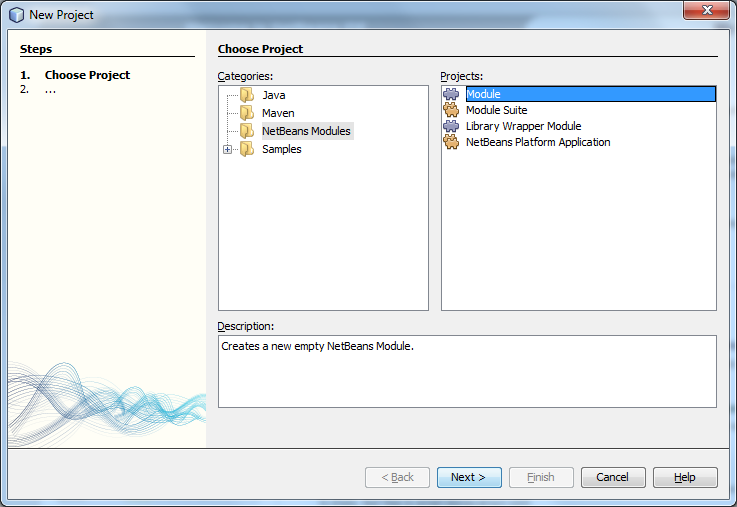
2. Klikneme na tlačítko "NEXT", pomenujeme si náš projekt napr. "ShapeSample", nastavíme ho ako "main project" a vyberieme si umiestnenie, kde ho chceme uložiť a ponecháme Standalone Module
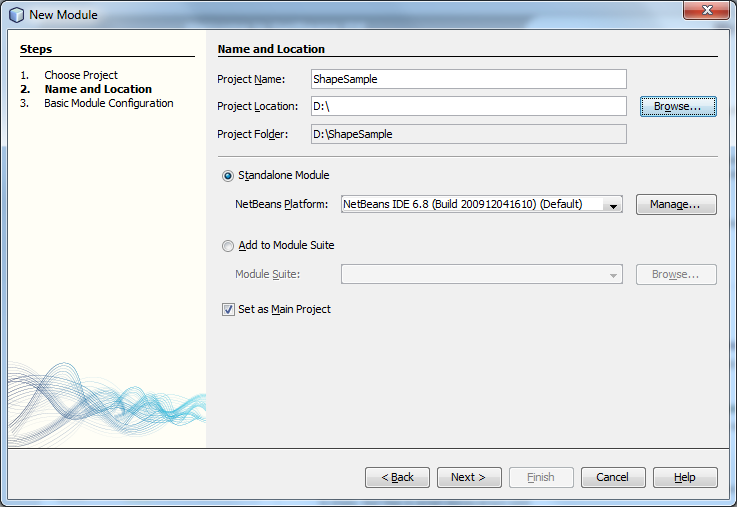
3. Klikneme "NEXT", zadáme do "Code Name Base" org.netbeans.shapesample, a dôležité, klikneme na Generate XML Layer. Následne klikneme na tlačítko finish, a vytvorí sa nám projekt.
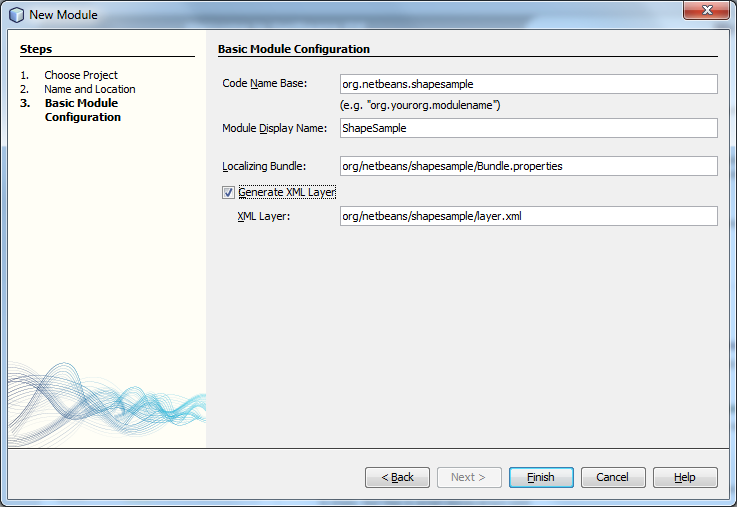
4. V okne "Project" , klikneme pravým na "ShapeSample"--Properties--Libraries. Module Dependencies klikneme na tlačítko "ADD" a pridáme:
a/ Visual Library API
b/ Utilities API
Klikneme na tlačítko OK, čo nám pridá odkazy.
5. Znova v "Project" window klikneme pravým na "ShapeSample"--New--Other--Module Development--Window Component , klikneme "NEXT"
6. Ako Windows Position dáme editor a zaškrtneme Open on application start a klikneme "NEXT"
7.Do políčka "Class Name Prefix" dopíšeme Shape, klikneme na tlačítko "FINISH"
8. Vygeneruje sa nám viacero súbor, jedným z nich je ShapeTopComponent, 2krát naň klikneme a otvoríme ho v design view.